![]() Ces fonctionnalités sont disponibles uniquement dans les configurations de programme Standard et Professionnel.
Ces fonctionnalités sont disponibles uniquement dans les configurations de programme Standard et Professionnel.
Quand nous avons appris à mettre ![]() filtres légers , où nous cochons simplement les valeurs souhaitées de n'importe quel champ. Il est temps d'élaborer des conditions complexes pour que, sur l'exemple d'un ouvrage de référence "Employés" voir comment fonctionne la grande fenêtre des paramètres de filtre .
filtres légers , où nous cochons simplement les valeurs souhaitées de n'importe quel champ. Il est temps d'élaborer des conditions complexes pour que, sur l'exemple d'un ouvrage de référence "Employés" voir comment fonctionne la grande fenêtre des paramètres de filtre .
À PARTIR DE ![]() Dans l' exemple précédent , nous avons déjà une condition dans la fenêtre de filtre.
Dans l' exemple précédent , nous avons déjà une condition dans la fenêtre de filtre.
Remplaçons le champ ' Service ' par le champ ' Nom '.
Changez le signe de comparaison de ' Égal à ' à ' similaire '.
Comme valeur, entrez ' %van% '.
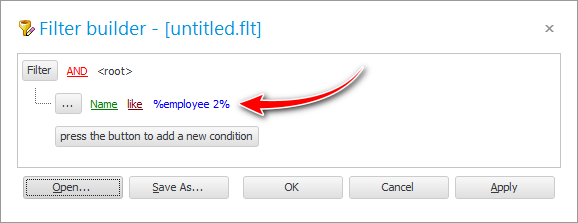
Appuyez sur le bouton ' OK ' et regardez le résultat.
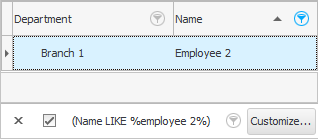
Qu'avons-nous fait? Nous avons appris à rechercher les entrées qui chevauchent ce que nous avons écrit. C'est pourquoi nous avons besoin du signe de comparaison ' ressemble '. Et les signes de pourcentage à gauche et à droite du mot ' %van% ' signifient qu'ils peuvent être remplacés par 'n'importe quel texte' dans le champ "Nom et prénom" .
Dans ce cas, on nous a montré tous les employés qui ont le mot 'ivan' dans leur prénom ou nom ou patronyme. Cela peut être 'Ivans', et 'Ivanovs', et 'Ivannikovs', et 'Ivanovichi', etc. Ce mécanisme est pratique à utiliser lorsque vous ne savez pas exactement comment le ' nom complet ' du client est écrit dans la base de données. Et lorsque tous les enregistrements similaires sont affichés, vous pouvez facilement sélectionner la bonne personne avec vos yeux.
À la fin, lorsque vous avez fini d'expérimenter le filtrage des données, annulons le filtre en cliquant sur la "croix" sur le côté gauche du panneau de filtrage.
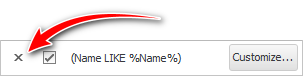
Voir ci-dessous pour d'autres sujets utiles :
![]()
Système comptable universel
2010 - 2024